Ice book reader professional russian как пользоваться
ICE Book Reader Professional — лучшая бесплатная программа для чтения книг на компьютере, обладающая мощными возможностями для организации, чтения, экспорта и хранения книг. ICE Book Reader Professional — бесплатная программа (для жителей бывшего СССР), с помощью которой можно прочитать электронные документы (книги, тексты и т. п.), сохраненные в разных форматах, создать и упорядочить библиотеку, прослушать чтение книги вслух, конвертировать книги в другие форматы и т. д.
В программе ICE Book Reader есть выбор из 5 режимов чтения текста, управление библиотекой и коллекцией (до 250000 книг), возможность экспорта текста книги в видео или аудио файл, который затем можно воспроизвести для просмотра, или прослушивания на любом поддерживаемом устройстве для файлов данного типа (видео — AVI, аудио — MP3).
Для тех, кто любит читать на компьютере, читалка (программа для чтения текста) ICE Book Reader Pro будет хорошим и удобным приложением. Программа поддерживает преобразование книг в другие форматы, чтение непосредственно из архивов, редактирование названий, авторов и содержимого книг, создание коллекций и многое другое.
Основные возможности программы для чтения ICE Book Reader Professional:
- удобный плавный режим чтения;
- чтение книг большого количества форматов;
- чтение из архивов zip, rar, arj, lzh, ha;
- хранение, упорядочивание и управление библиотекой;
- автоматическая сортировка книг;
- скроллинг, переформатирование текста, автоматическое перелистывание страниц, книжный режим, раскрашивание текста, закладки;
- выделение и копирование текста в буфер обмена;
- редактирование текста книг;
- поддержка чтения вслух при помощи модулей синтеза речи Speech API SAPI4.0 и SAPI5.1;
- создание (экспорт) аудио книг в форматах MP3 и WAV;
- создание видео книг в формате AVI;
- сохранение книг в форматах JPEG, BMP;
- многопользовательский режим;
- поддержка скинов (тем оформления).
Программа ICE Book Reader Professional открывает файлы в следующих форматах: TXT, HTML, RTF, документы Word (DOC, DOCX), FB2, XML, PDB, PRC, TCR, LIT, CHM.
В программе ICE Book Reader поддерживается сохранение книг в форматы: TXT, HTML, DOC.
Для использования в программе книг в формате Word, на компьютере должен быть установлен офисный пакет Microsoft Office или OpenOffice.
В программе ICE Book Reader используется мощный контейнер для сжатия книг: книги сжимаются сильнее, чем в ZIP архиве, изменение содержимого без перезаписи, производится шифрование. Доступны два режима форматирования текста: автоматический (подойдет для любого шрифта) и оригинальный (без изменений).
Вы можете скачать ICE Book Reader Professional Russian с официального сайта разработчика. Со страницы загрузки дополнительно можно загрузить ICE Book Reader Professional Language Pack и ICE Book Reader Professional Skin Pack для расширения возможностей программы.
Во время установки можно выбрать установить переносную версию программы ICE Book Reader Professional Portable. После установки и запуска приложения, если в библиотеке пока нет книг, откроется пустое главное окно программы ICE Book Reader Professional.

Программа ICE Book Reader уже имеет в своем составе русский языковой пакет для чтения книг. Для чтения книг на других языках потребуется загрузить ICE Book Reader Professional Language Pack со страницы загрузки, а затем подключить нужные языки в настройках программы. Без необходимости не добавляйте новые языки для того, чтобы не замедлять работу программы.
Просмотр книг в ICE Book Reader Professional
В главном окне программы ICE Book Reader Professional нажмите на панели меню на кнопку «Библиотека» (папка), которая находится на панели меню. Далее в новом окне, в тулбаре нажмите на левую кнопку «Импортировать текст из файла» (плюс). Затем в открывшемся окне Проводника выберите один или несколько файлов книжных форматов, а потом нажмите на кнопку «ОК».
В этом окне отображена информация о добавленной книге: расположение книги на диске, автор, название и т. д.

В главном окне программы ICE Book Reader Professional отобразится добавленная в библиотеку книга. Теперь можно перейти к чтению книги.

В настройках программы ICE Book Reader выберите режим чтения книги: режимы скроллинга, синтезатора речи, курсора, выбор режима книги: страничный режим, режим синтеза речи, режим курсора.
Выберите подходящий режим скроллинга (подберите опытным путем):
- Страничный режим.
- Режим синтеза речи.
- Режим курсора.
- Режим скроллинга.
- Режим волны.
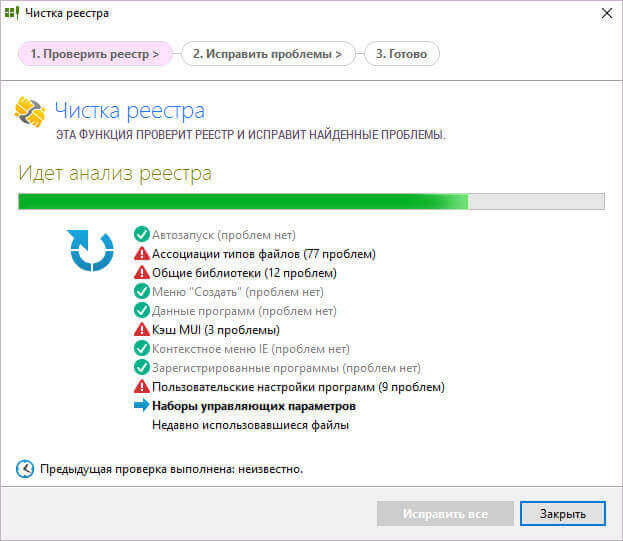
Вот так выглядит в программе книжный режим просмотра.
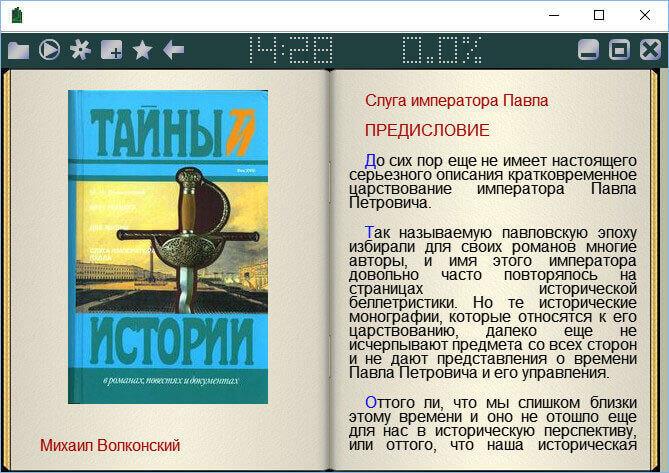
Выберите в настройках программы режим скроллинга, а затем нажмите в панели меню на кнопку «Включить / выключить скроллинг». Текст книги начнет плавно перемещаться по экрану монитора. Скорость скроллинга изменяется в настройках программы, или на панели меню в правом верхнем углу, на котором отображается скорость скроллинга и кнопки для увеличения, или уменьшения скорости скроллинга (плавного перемещения текста).
Для изменения скина (шкурка, оформление) программы, с сайта разработчика можно скачать ICE Book Reader Professional Skin Pack .
Режим синтеза речи в ICE Book Reader Professional
Программа ICE Book Reader Professional может читать вслух книги, добавленные в библиотеку. Для включения синтеза русской речи, необходимо произвести изменения в настройках программы.
Войдите в настройки программы, в настройках «Режим» выберите «Режим синтеза речи», далее перейдите в раздел «Режим синтеза речи». В «Модуле синтеза речи» выберите настройки интерфейса, модуля синтеза речи, выходное аудио устройство.
Дополнительные голосовые движки, для выбора других голосов, необходимо отдельно установить в операционную систему (голосовые движки, в основном, платные). Мне больше всего понравились голосовые движки: IVONA Tatyana и Milena.
Если нужно, настройте выделение: слово или предложение, озвучиваемое в конкретный момент, при чтении в книге. Выделение показывается в окне программы.

Далее запустите скроллинг. Текст книги будет озвучен электронным диктором с помощью голосового движка (синтеза русской речи).
Конвертирование книг в ICE Book Reader
Для преобразования (конвертирования) книги в другой формат, нажмите на кнопку «Библиотека» в главном окне программы. В открывшемся окне выберите книгу, а затем нажмите на пункт меню «Экспорт». В контекстном меню выберите пункт «Экспортировать книги».
Далее в новом окне выберите место для сохранения книги, поддерживаемый формат, произведите другие настройки. Далее нажмите на кнопку «Экспорт».
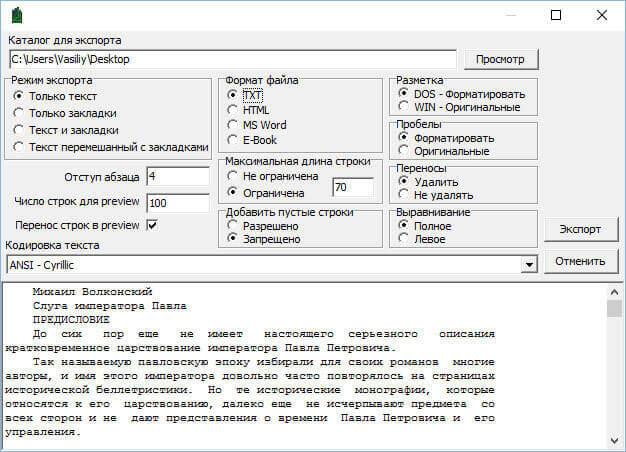
После завершения обработки, книга будет сохранена в другом формате.
Создание аудиокниги в формате MP3
В программе ICE Book Reader можно создать аудиокнигу в формате MP3. Текст книги будет сохранен в MP3 файле, который можно прослушать на любом устройстве, которое поддерживает данный аудио формат.
Кликните по кнопке «Библиотека», в открывшемся окне выделите книгу, далее нажмите на меню «Экспорт», в контекстном меню выберите «Экспортировать книги в WAV/MP3 файлы».
В открывшемся окне выберите каталог для экспорта, модуль синтеза речи, формат аудио файлов, если нужно сделайте другие настройки, а затем нажмите на кнопку «Начать экспорт».
После завершения преобразования, на компьютере будет создана аудиокнига в формате MP3 файла.
Создание видео из книги
Программа ICE Book Reader Professional поддерживает функцию сохранения книги в виде видео файла формата AVI, который затем можно воспроизвести на компьютере, или другом устройстве, поддерживающем данный формат видео.
Нажмите на кнопку «Библиотека», в открывшемся окне выделите книгу, нажмите на меню «Экспорт», выберите «Экспортировать последовательность изображений».
В новом окне выберите нужные настройки.
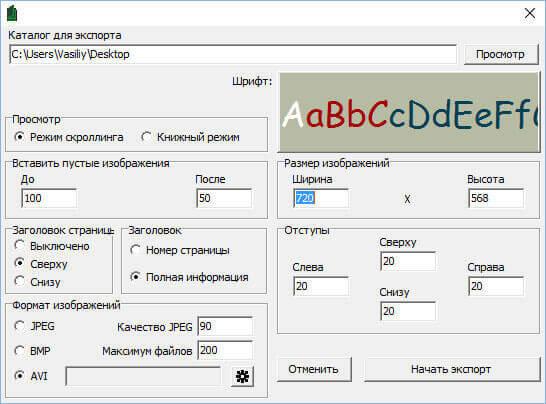
Книга будет преобразована в видео файл, в формате AVI. Для комфортного чтения книги, уменьшите скорость воспроизведения в видео плеере.
Выводы статьи
Бесплатная программа ICE Book Reader Professional — мощная программа для чтения книг на компьютере. Программа ICE Book Reader организует хранение книг в библиотеке, с помощью синтеза речи производится озвучивание книг (чтение вслух с помощью голосового движка), есть поддержка конвертирования книг в другие форматы, создание аудиокниг, сохранение книг в формате видео или изображения.
Со временем на ПК появляется много электронных книг. Как их упорядочить для удобного просмотра. С другой стороны, не всем пользователям нравится читать книги на ридерах и планшетах, из-за небольшого размера экрана. Что предпринять? Поможет в этом программа ICE Book Reader. Рассмотрим, как ее установить, настроить и пользоваться.
Для чего нужно
На ПК размещены файлы электронных книг, сохраненных в разных форматах. При использовании ПК для чтения возникают неудобства. Нужно постоянно прокручивать страницу, запоминать место где вы закончили чтение. Как решить эту проблему? Используйте читалку Book Reader.
Что это такое
ICE Book Reader Professional — бесплатное приложение для чтения книг на ПК. Разработчики добавили возможность использовать пяти режимов чтения, редактирования библиотеки до 25000 книг. Предлагает не только просмотреть, но и прослушать информацию в видеоформате AVI или аудио — MP3. Читалка ICE Book Reader может читать книги из архива.
Работает под управлением ОС Windows всех версий. Для плавной прокрутки страницы должен быть установлен CPU от 500 мегагерц.
Возможности
- Поддержка распространенных форматов;
- Можно читать из архивов;
- Создание библиотеки;
- Сортировка;
- Голосовой модуль;
- Поддержка всех популярных форматов для создания.
Как скачать ICE Book Reader Professional russian
Если не получилось скачать ICE Book Reader Professional russian бесплатно попробуйте другую ссылку.

При выборе инсталляции можно скачать ICE Book Reader Professional portable rus. Используйте эту возможность если мало места на HDD, или не хотите инсталлировать дополнительный софт.
Работа с ICE Book Reader Professional russian
Если не будете использовать дополнительные языки, не загружайте их, чтобы не замедлить работу приложения.
Как работать
Слева вверху кликните по кнопке «Библиотека». Далее «Импортировать» (знак «+»). Выберите книгу.
Отобразятся сведения о произведении: автор название, расположение на HDD.
Нажмите мышкой по файлу, загрузится главное окно куда добавится эта книга.
Настройки
Нажмите значок в виде шестеренки чтобы выбрать удобный способ прокрутки «скроллинга». Для режима книги. Возможны такие варианты:
Выберите так, чтобы было удобно читать.
Например, страничный режим просмотра выглядит так:
Выберите настройки, нажмите «Включение/Отключение скроллинга». Контент начнет двигаться. Скорость прокрутки отредактируйте при помощи кнопок «+», «-».
Если хотите изменить оформление (скин) загрузите его с сайта программы.
Синтез речи

Разработчики добавили возможность читать книги, размещенные в библиотеке. Для этого сделайте следующее. Переходим в «Синтез». Отмечаем параметры как на скриншоте:
Включите прокрутку.
Конвертирование
Кликните «Библиотека»-«Экспортировать».
Откроется окно где выберите формат и место на HDD для сохранения. Нажмите «Экспорт».
Как сделать аудиокнигу
Разработчики программы добавили возможность сохранять контент документа в MP3 формате. Нажимаем «Библиотека». Далее «Экспорт МР3».
Установите модуль синтеза, формат, нажмите «Начать».
Создание видео
Переходим «Библиотека»-«Экспорт».
Выберите папку для экспорта, формат.
А существует ли мобильная версия приложения? Оказывается, для Андроид (Andriod) скачать бесплатно ICE Book Reader не получится. Как сообщается на официальном форуме разработчиков, из-за большого количества подобных приложений разрабатывать версию для Andriod нет необходимости.
Вывод
Мы рассмотрели, как ICE Book Reader Professional скачать бесплатно. Используйте ее для чтения книг на ПК. Программа поможет навести порядок в библиотеке, создаст закладки для перехода туда где закончили чтение в прошлый раз. Если не хотите устанавливать программу на диск скачайте ICE Book Reader portable.
Невзирая на стремительное развитие э-читалок, планшетов и прочих мобильных приспособлений, чтение электронных произведений с дисплея по-прежнему весьма распространено. Не у всех еще имеются удобные устройства, да и небольшой дисплей всего в несколько дюймов привычен не для каждого, поскольку большинство читателей привыкли к диагоналям двадцать с хвостиком, а иногда и сорок-пятьдесят дюймов (если есть огромный дисплей или ЖК-дисплей, то читать можно, не вставая с кресла/дивана). Как раз для таких читателей и разработаны приложения для чтения произведений с дисплея. Здесь подразумевается не специализированное приложение, дающее возможность открывать файлы определенного формата (WinDjView, Foxit Reader, Haali Reader и прочие), а софт для продолжительного удобного прочтения художественных произведений. Самая же распространенная из них - ICE Book Reader Professional.
Приложение подходит лишь для платформы Windows. Загрузить и англо-, и русскоязычную версии софта можно на официальной странице ICE Grafics. Приложение создано российскими специалистами и жители РФ могут приобрести его бесплатно, но с определенным ограничением - здесь заблокирован телепромптер (по-простому - телесуфлер, применяемый на телевидении для считывания с камеры текстов). Вдобавок, на ресурсе имеются Language Pack, включающий 73 языка для чтения произведений, а также Skin Pack, включающий 85 обложек для оформления интерфейса.
В процессе установки ICE Book Reader Вам предстоит избрать один из трех режимов установки: сочетаемая с Windows Vista или 7, традиционная и переносная. В случае с первым режимом все файлы библиотеки будут расположены в системной папке Application Data; в случае со вторым - в каталоге утилиты для каждого читателя индивидуально; в случае с третьим - в том же каталоге, но в общей библиотеке для всех читателей. Сделано так потому, что открытие текстов в ICE Book Reader возможно лишь после их включения в библиотеку: можно скопировать каталог утилиты на карту памяти и постоянно носить с собой собственные книги. Но установлено ограничение - объем книг не превышает 250000, что меньше, чем в заполненном архиве "Либрусека" (301000). Так или иначе открыть банк данных с таким множеством книг будет весьма непросто по причине продолжительных тормозов приложения.
Книжный режим чтения
В ICE Book Reader встроена поддержка форматов Palm, TXT, CHM, RTF, ePub, DOC, LIT, HTML, FB2 с их подвидами, а также архивированные файлы в ARJ, HA, ZIP, LZH, RAR. Это множество разновидностей текстов, кроме "типографских" форматов DjVu и PDF. Прежде чем открыть книгу следует включить ее в библиотеку, поскольку просто соединить некоторые виды файлов с применением софта не выйдет. Приложение открывается на полный экран. На навигационной панели имеются собственные клавиши "закрыть", "свернуть" и "развернуть", отображены разнообразные параметры книги, проценты прочтения, вспомогательные клавиши, часы. На странице можно осуществлять копирование, выделение, даже правку текста в отдельном окне, имеется поиск и прочие важные опции, функционируют все горячие клавиши. Еще одна хорошая новость: недавно ICE Book Reader начал поддерживать картинки в документах, однако с соблюдением симметричных отступов.
Основное окно приложения
В приложение встроены многочисленные функции, облегчающие нагрузку на зрение. Не секрет, что усталость глаз зависит от степени яркости дисплея, поэтому наиболее разумным решением для чтения видится не "черное на белом", а скорее противоположное (не зря каждый последующий релиз AdobeCreative Suite выпускается темнее предыдущего). В приложении первоначально синий текст отображен на сером фоне, и настройка указанных параметров производится весьма тонко согласно подобранному режиму, которых имеется два: прокрутка и чтение. В случае с первым режимом происходит прокрутка текста вниз, а в случае со вторым - разделение на две страницы и перелистывание, как обыкновенной книги.
Режим произведения в ICE Book Reader
Упомянутые режимы подразделяются на несколько подвидов: страничный, режим синтезирования речи (прочтение произведений вслух, но об этом позже) и два подвида прокрутки - обыкновенный и волнообразный. Сама же эта опция разработана для автоматического размеренного прокручивания текста: можно сидеть, смотреть на дисплей и не нажимать на кнопки, что весьма удобно при прочтении с отдаленного расстояния (с дивана). Что такое режимы прокрутки, Вы можете рассмотреть на изображениях ниже.
Режим обыкновенной прокрутки
Волнообразная прокрутка. Рекомендовано применение на старых ЖК-дисплеях
Следует отметить, что прокрутка в приложении - замысловатая технологическая процедура, поскольку частота прокрутки текста должна быть такой, чтобы глаз не уловил даже незначительного движения картинки. Указанный эффект в ICE Book Reader достигается благодаря собственной методике контроля частоты прокрутки. Существуют следующие режимы функционирования данной опции: аппаратный, программный, DirectX и DirectX-Fast. Автоматически активирован аппаратный, применяющий недокументированные возможности Windows и работающий непосредственно с буфером обмена, обеспечивая большую размеренность прокрутки. Когда с функционированием проблемы, можно активировать программный. Для DirectX требуется повышенная мощность процессора и видеокарты, однако здесь можно активировать супер прокрутку и заглушение подергиваний для определенных тонких и небольших шрифтов. Не менее значимым параметром прокрутки является ее скорость. Подбирается исключительно под свои вкусы и свой стиль чтения. Она бывает регулярной и изменчивой. При первой указывается число строк в секунду, а при второй - символов (иными словами, скорость прохода большого абзаца будет меньше, нежели коротких строчек диалогов). Здесь нужно подобрать на глаз удобный для себя режим, хотя он регулируется в процессе чтения посредством кнопок + и -.
Настройка формата отображения текста производится индивидуально для прокрутки и чтения. Можно поменять цвет фона, текста, выделений, первой буквы, заглавий, шрифтов, вместо фона можно подобрать обложки в форме бумажных книг. Во всех этих настройках запросто можно потеряться, особенно учитывая, что при прокрутке имеются такие шрифты: моноширинный и пропорциональный. Настройка каждого осуществляется отдельно, а выбрать применяемый шрифт можно в другой вкладке, где имеются опции форматирования текста, переносов, выравнивания, пробелов, сглаживания (благодаря данной опции немного облегчается восприятие текста, размывая большие буквы, кажущиеся зазубренными, по аналогии с увеличенной картинкой). Настройки сохраняются в отдельном профиле, чтобы поменять их по ситуации. Можно в любое время возвратиться к первоначальным настройкам или попытаться применить другие типовые профили.
Параметры книжного шрифта
Синтезирование речи в приложении функционирует, опираясь на голосовые модули, предустановленные в операционной системе. В Windows первоначально встроен лишь Microsoft Anna (англоязычный модуль). Для озвучки текста на русском требуется установка одного из следующих голосовых курсоров: Алена (Acapela), Николай (Digalo), Ольга (Loquendo), Катерина (ScanSoft RealSpeak). Подобрать их можно в параметрах ICE Book Reader, указав требуемую скорость, звучность, тон речи и включив разнообразные словари произношения. Произносимый текст будет выделяться на дисплее, давая возможность отслеживать ход процесса. Хотя указанная опция встроена больше для количества, поскольку прослушивание книг, озвученных монотонным голосом, является не совсем приятным удовольствием.
Из прочих свойств приложения следует выделить опцию закладок, которые добавляются посредством выделения определенного места в тексте. Перечень избранных закладок отображен в отдельном окошке, где имеются раздел с указанием оглавления книги (разделы имеют место, если заголовки книги отформатированы, а не идут сплошным текстом). Указанное окно дает возможность переместиться в любое место в тексте, указав проценты прочтения или же номер страницы.
Вкладка "Закладки и разделы". Содержание книги
И, естественно, создатели уделили внимание людям, отключающимся от окружающего мира или засыпающим при чтении. В приложение вмонтирован будильник, который может проиграть Вам медиа файл в назначенное время или когда аккумулятор устройства опуститься до определенной отметки (напомним, данный показатель установлен на панели инструментов рядом со временем).
Настройки библиотеки
Благодаря вмонтированной библиотеке ICE Book Reader сберегается множество книг и сведения о них. Открытие - в отдельном окошке из боковой колонки, перечня произведений и панели предварительных данных. Добавление книг осуществляется путем импорта файлов или контента буфера обмена, поскольку во внутреннем формате утилиты они занимают меньше места и скорость их работы быстрее, или же через включение наружных библиотек. Свойства добавленных книг следующие: жанр, номер, писатель, наименование, комментарии, серия. Часть изымается из файла самой книги при их наличии в нем (зачастую поля лучше заполнены у файлов формата FB2, где имеется громадный объем данных, к примеру, обложка, но приложение не применяет их). В иной ситуации поля остаются пустыми, пока их не заполнят.
Окошко библиотеки в ICE Book Reader
Составляющие библиотеки можно увидеть в боковой колонке, где имеются три подпункта: "Писатели", "Жанры", "Прочие", где книги распределены по разнообразным свойствам. Аккуратность распределения определяется заполненными полями у книг. Строение же самого дерева не правится ручным способом. К примеру, в подпункте "Жанры" все книги автоматически причислены к рубрике "Неизвестный жанр" (поле пустое даже если импортируются файлы FB2) и для распределения книг по жанрам необходимо указать эту характеристику. С писателями попроще, поскольку они импортируются вместе со многими файлами. В подпункте "Прочие" указаны технические характеристики произведений: последние редактированные, непрочитанные и пр. Со всем перечнем характеристик можно ознакомиться, просмотрев снимок.
Составляющие библиотеки. Подпункт "Другие"
Раздел "Поиск по тексту"
Раздел "Поиск не по тексту"
Для окошка перечня книг предусмотрены гибкие настройки. Режимов распределения здесь три и между ними можно переключаться посредством клавиш "1", "2" и "3" на навигационной панели (здесь имеется и клавиша "стойкое выделение", проставляющая возле книг из перечня флаги для синхронной их отметки). Каждый из режимов настраивается индивидуально посредством подбора желаемых колонок: "Писатель", "Файл", "Серия", "Наименование" и прочие. Если они вовсе не будут активированы, то отображение книг будет в виде списка, метод сортирования которого настраивается так же.
Настраивание перечня книг
В ICE Book Reader предусмотрена возможность экспорта как книг, так и сведений о них. В первую очередь возможно копирование избранных книг или сборников во внутреннем формате утилиты IBK, в наборе с которыми идет файл банка данных CFG. При копировании учтите, что поддержка указанных файлов имеется лишь в ICE Book Reader. Далее - перенесение сведений о книгах, осуществляемое для отдельных произведений и сборников. Перечень подготавливается в форме банка данных CFG или же HTML-таблички. И самое главное - экспорт книг. Утилита способна преобразовывать их в форматы HTML, TXT, DOC с разными параметрами (пробелы, разметка, переносы и пр.) и экспортировать подлинник. Также можно создать видео- и аудиокниги. Аудиокниги создаются при участии тех же модулей, что и для синтезирования речи. Подбирается битрейт, частота, канал, формат (WAV/MP3), синтезирование речи (одновременное/разновременное), быстрота и тон голоса, звучность, настройки раздела файла на составляющие. Видео книги - оригинальная находка ICE Book Reader. При помощи данной опции "прокрученная" книга записывается в AVI-файл, открывающийся в любом видеоплеере. Имеются параметры высоты и ширины, отступов, заголовки, качество изображения. Отметим, что последовательность картинок экспортируются как в видео, так и в форме BMP и JPEG файлов.
Экспорт произведений в ICE Book Reader
Благодаря утилите возможно подключение к банку данных наружных сборников. Прежде всего это книги, экспортированные в ICE Book Reader. Допустим, можно включить к себе наружные библиотеку или банк данных, определяемых видов ранее экспортированных файлов (произведения IBK или файл конфигурации CFG). Добавлены книги будут в форме отдельного сборника. Приятная новость и для любителей формата FictionBook и программы MyHomeLib, разработанной для работы с FB2: благодаря ICE Book Reader возможно подключение и ее как наружной библиотеки, для чего понадобится INPX-файл. Утилита располагает несколькими опциями для обслуживания включенных сборников: копирование произведений из наружных библиотек в основную, поиск отличий между ними и копий. Можно определить и настройки, по которым Вы будете их искать.
Поиск копий в сборнике
Заключение
Благодаря утилите ICE Book Reader возможно весьма удобное чтение книг на дисплее. При применении в ней опций (размеренное перелистывание, выравнивание шрифтов и прочее) существенно снижается нагрузка на зрение, сопутствующая продолжительному чтению. В этом смысле приложению нет равных, поскольку ни одна подобная утилита не отличается такой заботой о зрении читателей (во многих наличествует черный текст на белом фоне). Также радует возможность применения обложек, чтения как прокручивающегося текста на однообразном фоне, так и обыкновенных страниц, как в бумажной книге. Прокрутка также на уровне - благодаря ей можно не управлять книгой и читать ее так же, как и просматривать фильм.
Единственной недоработкой ICE Book Reader являются настройки. Они вполне логичны для создателей, но не для читателей, поскольку потребуется множество усилий, чтобы отыскать метод поменять шрифт. Вторая сложность - замкнутость утилиты на самой себе, поскольку она не отождествляется с разными "книжными" форматами, а также связывать с чужеродными приложениями, чтобы сформировать на устройстве библиотеку. Собственные инструменты ICE Book Reader качественные, но не обладают достаточной функциональностью для поддержки самого распространенного в РФ формата FictionBook. Поэтому поклонники FB2 вынуждены будут смириться с определенными ограничениями утилиты или подыскивать иные пути.
Проблема управления библиотекой электронных книг на компьютере для многих актуальна. Со временем на компьютере накапливаются сотни файлов электронных книг разного формата, упорядочить которые иногда весьма проблематично. Чтение с экрана так же доставляет определенные неудобства. Необходимо прокручивать читаемую страницу, держа руку на мыши, помнить то место, где было прервано чтение большой книги и так далее. Программа ICE Book Reader Professional позволяет упорядочить электронную библиотеку и предоставляет пользователю массу инструментов для облегчения чтения и управления библиотекой. В этом обзоре будут рассмотрены настройки программы и протестированы основные возможности. Основные возможности программы
Установка программы полностью автоматизирована. Запустите скачанный файл и следуйте инструкциям мастера установки.
После установки программа автоматически запустится. Главное окно программы показано на рисунке ниже.
Управление библиотекой осуществляется при помощи окна настроек, которое представлено ниже.
Для демонстрации работы в библиотеку уже добавлено три книги, и в папке, куда установлена программа, создана подпапка с именем пользователя, где хранятся его книги в сжатом виде.
Если программа не смогла определить автора книги, то это лучше сделать вручную сразу после импорта книги, выделив её в окне управления библиотекой и нажав кнопку Редактировать. Попутно, желательно заполнить и поле Категория. Информация, введенная в эти поля, поможет отфильтровать книги и быстро найти нужную по автору или по категории. Программа имеет широкие возможности поиска по многим атрибутам книги, вплоть до поиска по тексту.
Двойным щелчком по названию в окне библиотеки была открыта одна из книг. Главное окно программы с загруженной книгой показано на следующем рисунке.
Настройки для загруженной книги можно вызвать нажатием соответствующей кнопки в главном окне программы. Пример окна настроек продемонстрирован на рисунке ниже.
По умолчанию установлена скорость прокрутки книги 50 линий в секунду, что слишком быстро для неискушённого читателя. Изменить эту настройку можно в окне, образец которого показан выше. В этом же окне можно выбрать один из сохраненных в программе профилей. Профиль позволяет быстро сменить все настройки программы без необходимости модифицировать каждую из них. Можно внести в любой из профилей изменения, подстроив его тем самым под свои пожелания, а затем сохранить профиль для дальнейшего использования.
Еще одна приятная особенность заключается в том, что программа запоминает место, где чтение было прервано, и при следующем открытии книги автоматически возвращается к этому месту.
Если читать текст с большого расстояния от монитора по всей его ширине некомфотно, то в настройках можно выбрать другой стиль оформления программы («скин»). Пример оформления, которое очень напоминает обычную книгу, представлен на рисунке ниже.
Запуск и остановка прокрутки текста осуществляется кнопкой Включить/Выключить скроллинг на панели инструментов. Если текст выводится одним столбцом, то прокрутка работает плавно, и ее скорость можно менять, подстраивая под свою скорость чтения. Причем, быстрота прокрутки может автоматически регулироваться в зависимости от количества текста на экране, то есть чем его больше, тем скорость прокрутки меньше. Во втором случае, когда оформление выбрано в стиле книги, прокрутка перелистывает страницу через определенное время, такое же, как если бы страница была прочитана при плавной прокрутке.

Всем привет! Расскажу вам про качественную и простую читалку электронных книг на компьютере Айс Бук Ридер. Доступная библиотека - хороший способом хранения книг здесь. Может тут нет такого множества функций, как в Calibre, но для работф вполне достаточно
Можно включить автопрокрутку и приложение автоматом будет листать вниз. Можно изменить скорость скроллинга, если вы не успеваете или, наоборот, ждете пока все прокрутится вниз.
Если вы прерываете чтение, и не хотите потерять место, на котором остановились, то следует оставить закладку, выделив текст, и нажав соответствующую кнопку.
Окно перехода
Это окно нужно для быстрого перемещения по всей книге. Изначально открываются ваши закладки, но можно переместиться к определенной главе или проценту.
В программе можно изменить текст книги так, как вам будет угодно.
Если вы каким-то образом изменяли некоторые данные или саму книгу, то нужно будет сохранить изменения. Помимо этого, можно сохранить позицию, тем самым, можно будет продолжить чтение с того же места, где вы закончили.
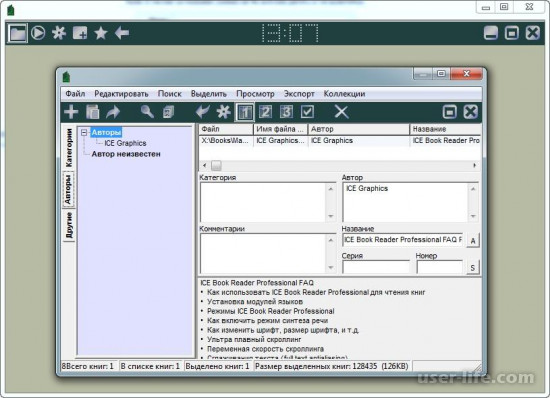
Для того чтобы найти нужный отрывок или место из книги, можно воспользоваться поиском.
Разработчики добавили возможность использовать пяти режимов чтения, редактирования библиотеки до 25000 книг. Предлагает не только просмотреть, но и прослушать информацию в видеоформате AVI или аудио — MP3. Читалка ICE Book Reader может читать книги из архива.
Работает под управлением ОС Windows всех версий. Для плавной прокрутки страницы должен быть установлен CPU от 500 мегагерц.
Возможности
Поддержка распространенных форматов;
Можно читать из архивов;

Поддержка всех популярных форматов для создания.
Как скачать ICE Book Reader Professional russian
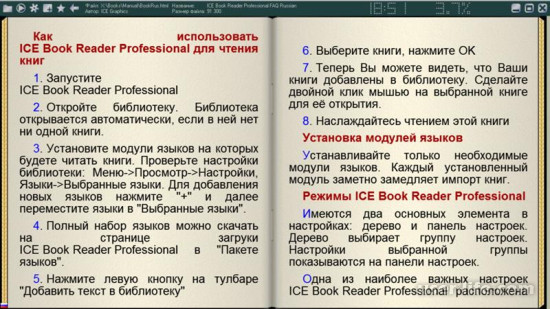
Нажимаем два раза левой кнопкой мыши по инсталляционному «exe» файлу в архиве, соглашаемся с лицензией. Разработчики предлагают возможность установки portable (переносной) версии. Я выберу классическую инсталляцию.
Если не получилось скачать ICE Book Reader Professional russian бесплатно попробуйте другую ссылку.
При выборе инсталляции можно скачать ICE Book Reader Professional portable rus. Используйте эту возможность если мало места на HDD, или не хотите инсталлировать дополнительный софт.
Работа с ICE Book Reader Professional russian

Откроется окно с программой ICE Book Reader PRO.
Если не будете использовать дополнительные языки, не загружайте их, чтобы не замедлить работу приложения.
Слева вверху кликните по кнопке «Библиотека». Далее «Импортировать» (знак «+»). Выберите книгу.
Отобразятся сведения о произведении: автор название, расположение на HDD.
Нажмите мышкой по файлу, загрузится главное окно куда добавится эта книга.
Настройки
Нажмите значок в виде шестеренки чтобы выбрать удобный способ прокрутки «скроллинга». Для режима книги. Возможны такие варианты:
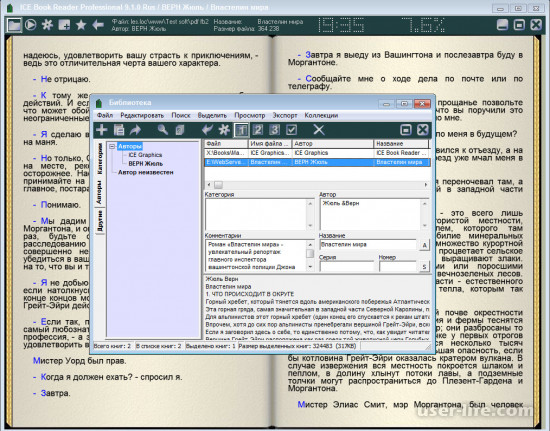
Выберите так, чтобы было удобно читать.
Выберите настройки, нажмите «Включение/Отключение скроллинга». Контент начнет двигаться. Скорость прокрутки отредактируйте при помощи кнопок «+», «-».
Если хотите изменить оформление (скин) загрузите его с сайта программы.
Синтез речи
Разработчики добавили возможность читать книги, размещенные в библиотеке. Для этого сделайте следующее. Переходим в «Синтез». Отмечаем параметры.

Конвертирование
Кликните «Библиотека»-«Экспортировать».
Откроется окно где выберите формат и место на HDD для сохранения. Нажмите «Экспорт».
Как сделать аудиокнигу
Разработчики программы добавили возможность сохранять контент документа в MP3 формате. Нажимаем «Библиотека». Далее «Экспорт МР3».
Установите модуль синтеза, формат, нажмите «Начать».
Создание видео
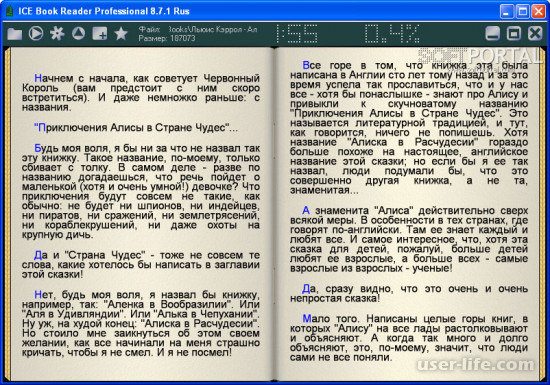
Выберите папку для экспорта, формат.
А существует ли мобильная версия приложения? Оказывается, для Андроид (Andriod) скачать бесплатно ICE Book Reader не получится. Как сообщается на официальном форуме разработчиков, из-за большого количества подобных приложений разрабатывать версию для Andriod нет необходимости.
Имеется русская версия
Может и не сравнится ни по настройкам, ни по функционалу даже с AlReader, но основную работу делает отлично.
Читайте также:


